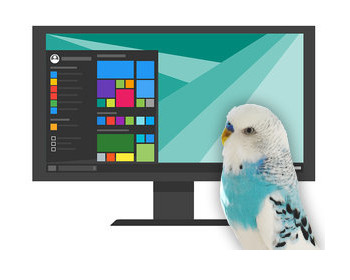¿Dos ordenadores, un monitor? Conmutación rápida directamente en Windows.
El cambio entre entradas de monitor se suele hacer mediante los botones del monitor y/o el menú en pantalla. En este artículo veremos cómo podemos cambiar la entrada utilizando software.
ControlMyMonitor de NirSoft
Para ello, utilizaremos el software “ControlMyMonitor” de NirSoft. El software es portable, por lo que no es necesario instalarlo.
Tras iniciar el software, se nos muestran numerosos valores, códigos y etiquetas. Si hay varios monitores conectados, se puede especificar el monitor a través del campo de selección.
En concreto, nos interesa el valor de “Selección de entrada” con el código VCP “60”.
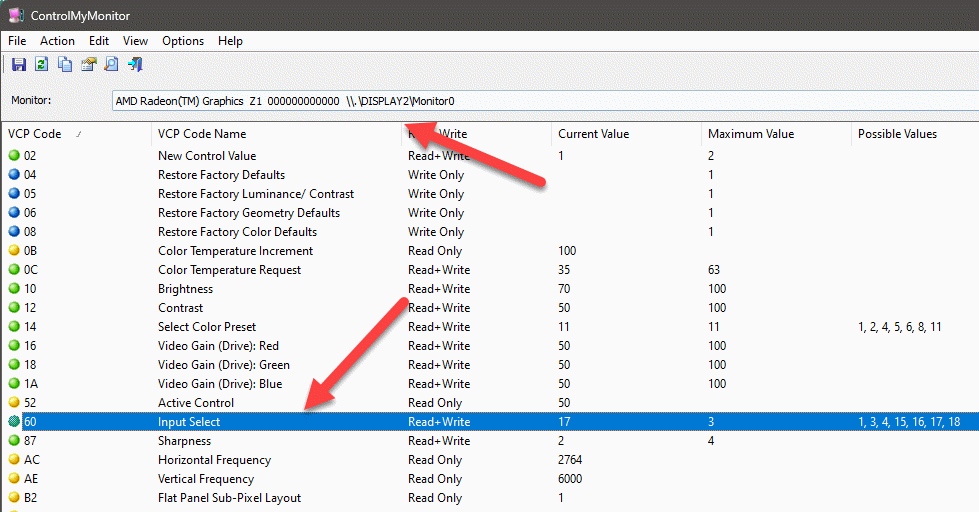
Por ejemplo, aquí vemos el valor actual. Podemos recordar este valor para la entrada actualmente seleccionada. Haciendo clic con el botón derecho podemos establecer un nuevo valor (Establecer nuevo valor).
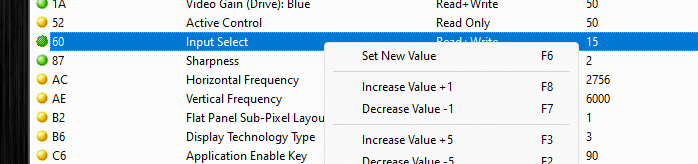
Aquí introducimos el valor de la entrada deseada. Podemos averiguarlo fácilmente iniciando el software en el ordenador de destino con la entrada deseada y anotando el valor.
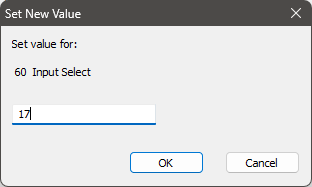
Haga clic en “Aceptar” para aceptar el valor y cambiar.
Cambio con archivo por lotes
Vale, no tenemos que toquetear el monitor directamente, pero para un cambio rápido ahora crearemos un archivo por lotes.
Primero copiamos el nombre del monitor a través del menú “Editar”.
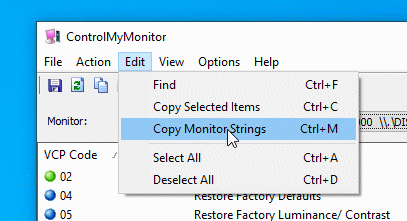
El valor que necesitamos de esto es el “Nombre del dispositivo monitor”.
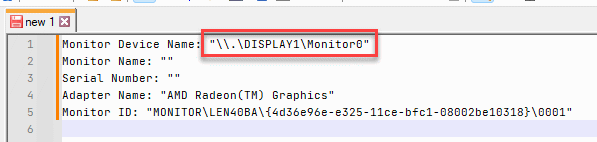
A continuación, creamos un archivo por lotes con el editor de nuestra elección. Aquí ponemos el valor “60” al valor deseado.
ControlMyMonitor.exe /SetValue "\.\DISPLAY2\Monitor0" 60 15
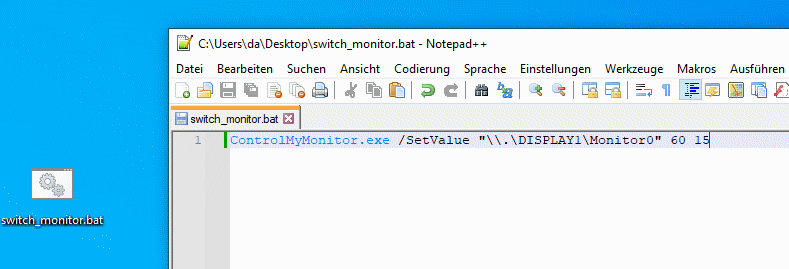
Una vez guardado el archivo, podemos hacer doble clic sobre él para configurar la entrada del monitor.